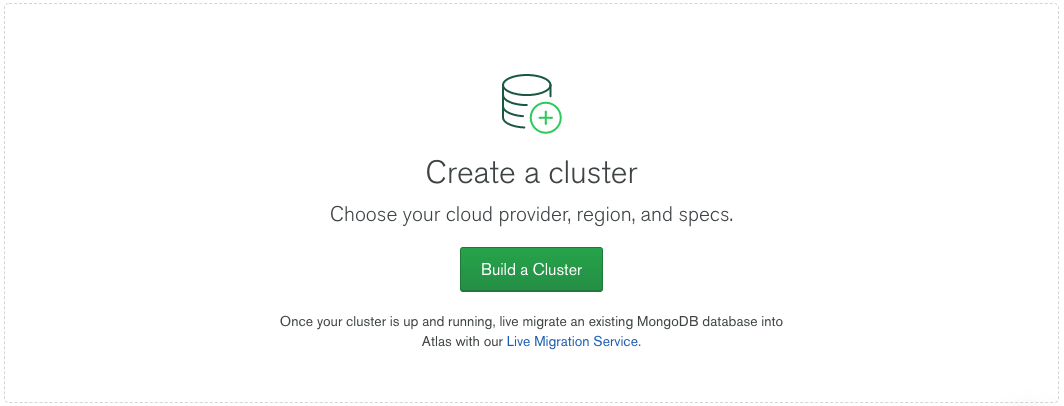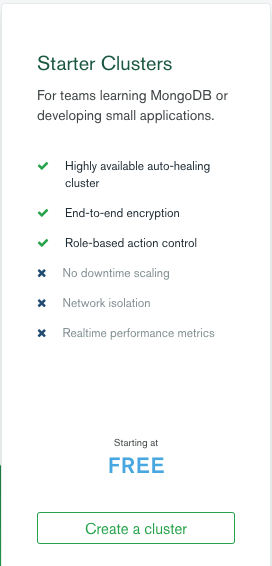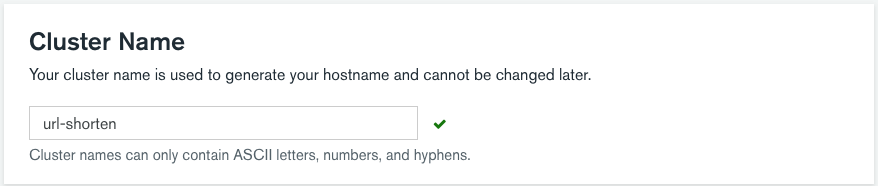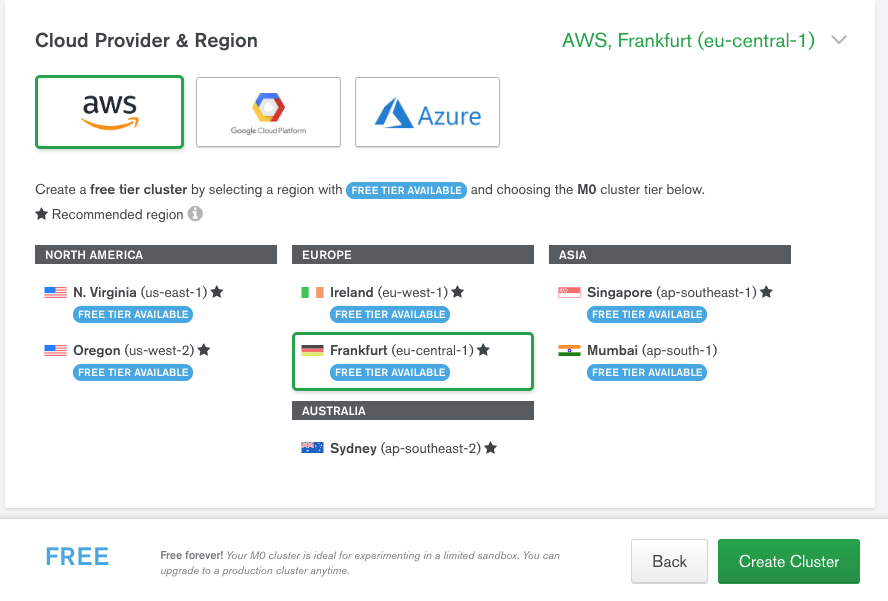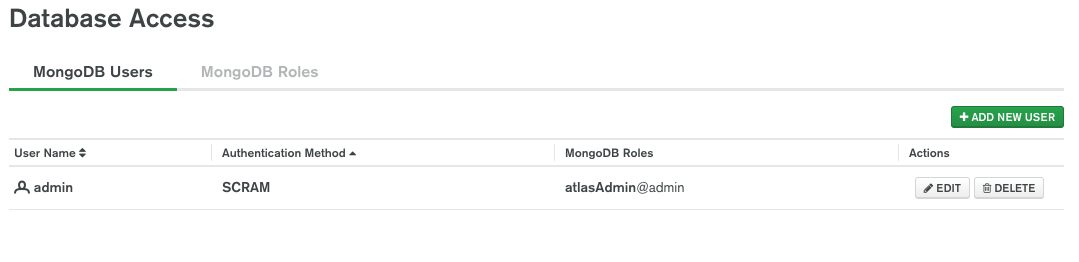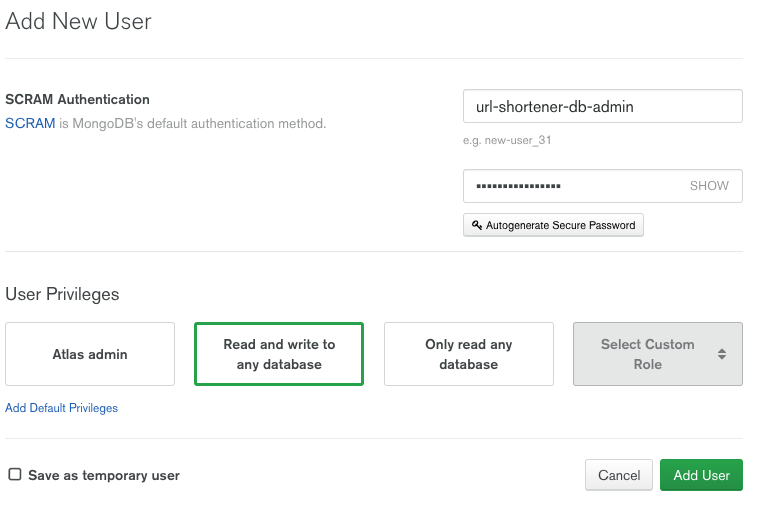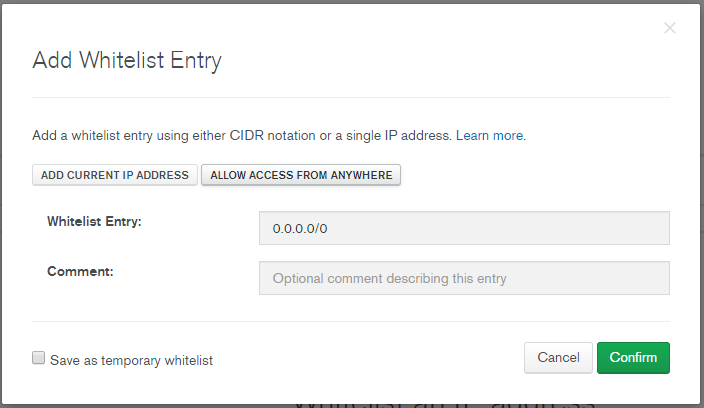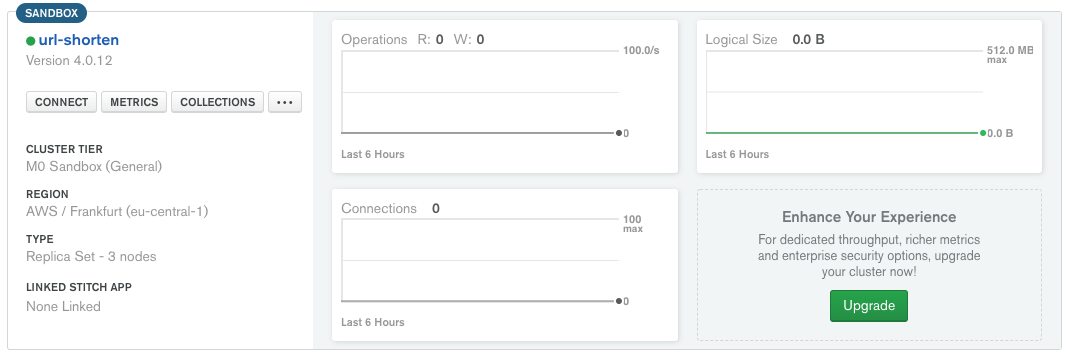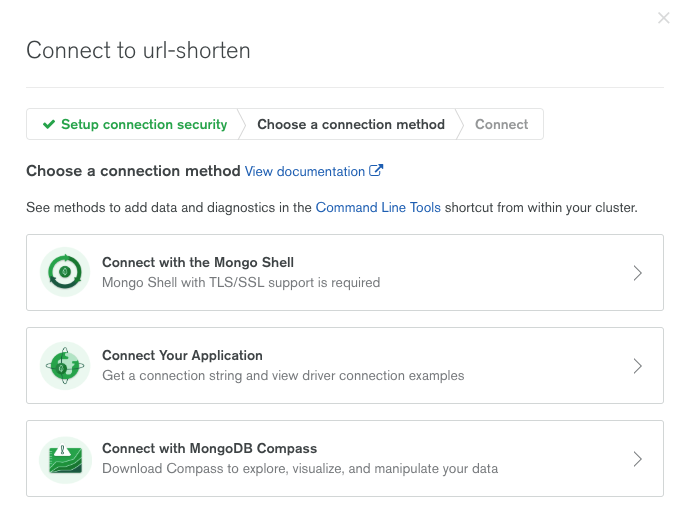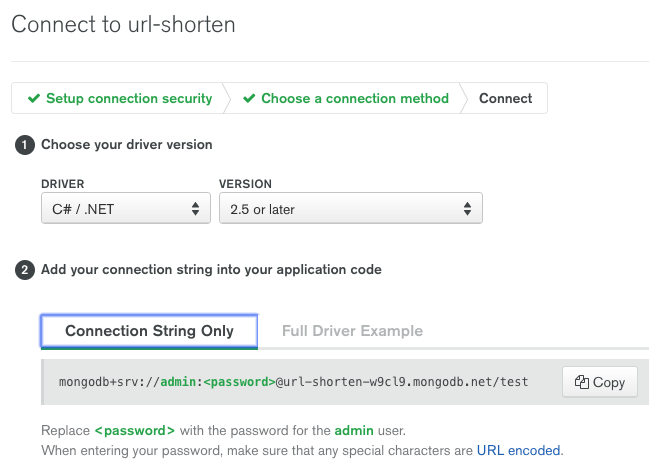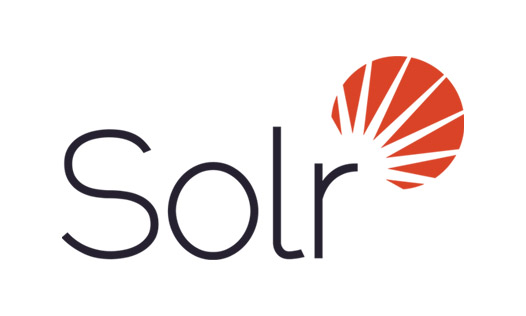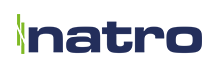MongoDB Atlas Nedir ve Nasıl Oluşturulur?
MongoDB, doküman tabanlı, veriyi JSON benzeri dokümanlar ile tutan, ilişkisel veritabanları gibi bir veri modeli olmayan bir veritabanı çözümüdür. Mongo DB Atlas ise, cloud üzerinde bulunan MongoDB uygulamasıdır. Atlas üzerinden basitçe istediğiniz kadar ve istediğiniz yapılandırma ayarları ve kaynak seçenekleri ile MongoDB cluster’ı ayağa kaldırabilir, kullanıcıları yönetebilir, performans ayarlarını düzenleyebilir, ilgilendiğiniz ölçümleri görselleştirilmiş olarak takip edebilirsiniz.
Atlas, kullanıcılara tamamen ücretsiz olarak M0-Sandbox boyutunda 512 MB veri saklayabilen bir adet cluster kullanma hakkı veriyor. Bu bir adet cluster içinde istediğiniz kadar farklı database ve bu database ler içinde 512 MB’ı geçmediği sürece istediğiniz kadar doküman saklayabilirsiniz.
Nasıl MongoDB Cluster’ı Oluşturulur?
1. https://cloud.mongodb.com/user#/atlas/register/accountProfile adresine gidip üye olun, daha önce üye olduysanız giriş yapabilirsiniz.
2. Üye olup giriş yaptıktan sonra, “Clusters” sekmesi altında “Build a Cluster” butonuna tıklayın.
3. Çıkan seçenekler arasında “Starter Clusters” altındaki “Create a cluster” butonuna tıklayın.
4. Cluster’a istediğiniz ismi verebilirsiniz.
5. Clusterınızı Amazon AWS, Google veya Azure Cloud sağlayıcılarından herhangi birinde saklayabilirsiniz. Region olarak Frankfurt bize direkt bağlı bir hub olduğu için Frankfurt seçmeniz hız açısından faydalı olabilir.
6. Seçimlerinizi yaptıktan sonra “Create Cluster” butonuna tıklayın. 7 – 10 dakikada clusterınız oluşturulacaktır.
7. Dışarıdan bağlanmak için bir kullanıcı yaratmak için sol taraftaki menüden “Database Access” e tıklayın. Database Access bölümüne geldiğinizde, “ADD NEW USER” butonuna tıklayın.
8. Burada bir kullanıcı ismi ve parola (Autogenerate Secure Password butonuna basarak güvenli bir şifre oluşturabilirsiniz) girdikten sonra “Read and write to any database” seçeneğini seçin ve “Add User” butonuna tıklayın.
9. Bir sonraki adımda ise hangi ip/iplerden bu clustera erişebileceğimizi söylememiz gerekiyor. Tekrar soldaki menüden “Network Access” e tıklayın. Bu sayfada
10. Açılan pencerede “Allow Access From Anywhere” butonuna tıkladıktan sonra “Confirm” butonuna basın. Bu işlem, clustera herhangi bir Ipden erişim izni sağlamaktadır. Eğer bu cluster’ı productionda kullanacak iseniz, buradan yalnızca bu clustera erişmesini istediğiniz sunucunun adresini de verebilirsiniz.
Bu Cluster’a Nasıl Bağlanılır?
1. Clusterınız hazır olduğunda aşağıdaki gibi bir kutu açılacak. Buradan “CONNECT” tuşuna basın.
2. Açılan pencerede, “Connect Your Application” a tıklayın.
3. Buradan istediğiniz Driver ve Versiyonu seçerek aşağıda çıkan yönergeleri takip edebilirsiniz. Örnek olarak bir .NET uygulamasına bağlanmak isterseniz, aşağıda çıkan connection string’i admin ve password kısımlarını önceki adımlarda belirlediğimiz kullanıcı ve şifre ile değiştirerek kullanabilirsiniz.